Cách cài mật khẩu ứng dụng trên iPhone an toàn & nhanh chóng
Trong thời đại công nghệ số, việc bảo mật thông tin cá nhân là một yếu tố quan trọng mà mọi người dùng đều cần quan tâm. iPhone, với hệ điều hành iOS, cung cấp nhiều tính năng bảo mật giúp người dùng bảo vệ dữ liệu cá nhân. Một trong những cách hiệu quả để tăng cường bảo mật chính là cài đặt mật khẩu cho từng ứng dụng. Trong bài viết này, chúng ta sẽ cùng tìm hiểu cách cài mật khẩu ứng dụng trên iPhone một cách đơn giản và nhanh chóng.
Xem chi tiết tại video:
Tại sao cần cài mật khẩu ứng dụng?
Nội dung bài viết
Việc cài đặt mật khẩu cho ứng dụng giúp người dùng bảo vệ những thông tin nhạy cảm, như tin nhắn, ảnh hay thông tin tài khoản cá nhân. Khi có mật khẩu, chỉ những người được phép mới có thể truy cập vào ứng dụng, từ đó giảm thiểu khả năng rò rỉ thông tin trong trường hợp iPhone bị mất hoặc rơi vào tay người khác.
Các bước cài đặt mật khẩu ứng dụng trên iPhone
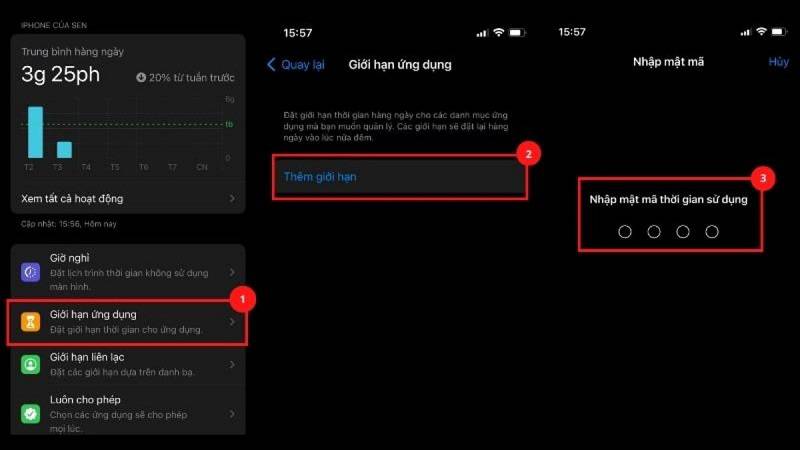
Bước 1: Cập nhật hệ điều hành
Trước khi thực hiện các bước cài đặt, bạn nên đảm bảo rằng iPhone của bạn đang sử dụng phiên bản mới nhất của iOS. Để kiểm tra, hãy vào Cài đặt > Cài đặt chung > Cập nhật phần mềm. Nếu có bản cập nhật mới, hãy tải về và cài đặt.
Bước 2: Sử dụng tính năng Giới hạn ứng dụng
- Mở Cài đặt: Từ màn hình chính của iPhone, nhấn vào biểu tượng Cài đặt.
- Chọn Thời gian sử dụng: Cuộn xuống và chọn Thời gian sử dụng. Nếu bạn chưa bật tính năng này, hãy mở và nhấn vào Bật Thời gian sử dụng.
- Chọn Giới hạn ứng dụng: Trong menu Thời gian sử dụng, bạn tìm đến mục Giới hạn ứng dụng và nhấn vào đó.
- Thêm Giới hạn mới: Nhấn vào Thêm Giới hạn ở góc trên bên phải. Bạn sẽ thấy danh sách các ứng dụng đã cài đặt.
- Chọn ứng dụng cần cài mật khẩu: Tích vào ô bên cạnh ứng dụng mà bạn muốn đặt giới hạn. Bạn có thể chọn nhiều ứng dụng cùng lúc.
- Thiết lập Thời gian: Nhập thời gian mà bạn muốn đặt giới hạn cho ứng dụng này. Sau đó, nhấn vào Tiếp theo.
- Cài mật khẩu: Bạn sẽ thấy tùy chọn Thêm mật khẩu. Nhấn vào tùy chọn này để thiết lập mật khẩu cho ứng dụng đã chọn.
Bước 3: Nhập mật khẩu
Khi được yêu cầu, bạn hãy nhập mật khẩu mà bạn muốn sử dụng cho ứng dụng. Hãy nhớ rằng mật khẩu này sẽ được yêu cầu mỗi khi bạn muốn truy cập ứng dụng. Ngoài ra, bạn cũng có thể chọn bật tính năng nhận diện khuôn mặt (Face ID) hoặc vân tay (Touch ID) để dễ dàng hơn trong việc mở khóa ứng dụng.
Bước 4: Lưu cài
Sau khi đã nhập xong mật khẩu và cài đặt xong các giới hạn, hãy nhấn vào Thêm để lưu cài đặt của bạn.
Cách mở khóa ứng dụng đã cài mật khẩu
Khi bạn đã cài đặt mật khẩu ứng dụng, mỗi khi bạn mở ứng dụng đó, hệ thống sẽ yêu cầu bạn nhập mật khẩu mà bạn đã thiết lập. Nếu bạn đã bật tính năng Face ID hoặc Touch ID, bạn chỉ cần sử dụng tính năng này để mở khóa nhanh chóng.
Hủy bỏ mật khẩu ứng dụng
Nếu bạn muốn xóa bỏ mật khẩu cho một ứng dụng nào đó, bạn có thể thực hiện các bước sau:
- Vào Cài đặt và chọn Thời gian sử dụng.
- Chọn Giới hạn ứng dụng.
- Tìm ứng dụng mà bạn muốn xóa bỏ mật khẩu và chạm vào nó.
- Chọn Xóa giới hạn để hủy bỏ mật khẩu.
Lưu ý khi cài mật khẩu ứng dụng

- Chọn mật khẩu dễ nhớ nhưng khó đoán: Để bảo mật tốt nhất cho dữ liệu của mình, bạn nên chọn mật khẩu đủ mạnh nhưng dễ nhớ. Tránh sử dụng các thông tin dễ đoán như ngày sinh hay tên cá nhân.
- Sử dụng Face ID hoặc Touch ID: Nếu iPhone của bạn hỗ trợ, hãy bật Face ID hoặc Touch ID để mở khóa ứng dụng nhanh chóng và bảo mật hơn.
- Thường xuyên kiểm tra và cập nhật: Hãy thường xuyên kiểm tra các ứng dụng đã cài đặt mật khẩu và cập nhật mật khẩu nếu cần thiết.
Cài đặt mật khẩu cho ứng dụng trên iPhone là một biện pháp bảo mật hữu hiệu giúp bảo vệ thông tin cá nhân của bạn. Với những bước cài đặt đơn giản, bất kỳ ai cũng có thể thực hiện để tăng cường bảo mật cho thiết bị của mình. Hy vọng rằng bài viết này đã cung cấp cho bạn những thông tin hữu ích để thực hiện cài đặt mật khẩu ứng dụng trên iPhone một cách nhanh chóng và hiệu quả. Đừng quên thường xuyên kiểm tra và cập nhật các ứng dụng cũng như mật khẩu của bạn để đảm bảo an toàn cho dữ liệu cá nhân của mình.
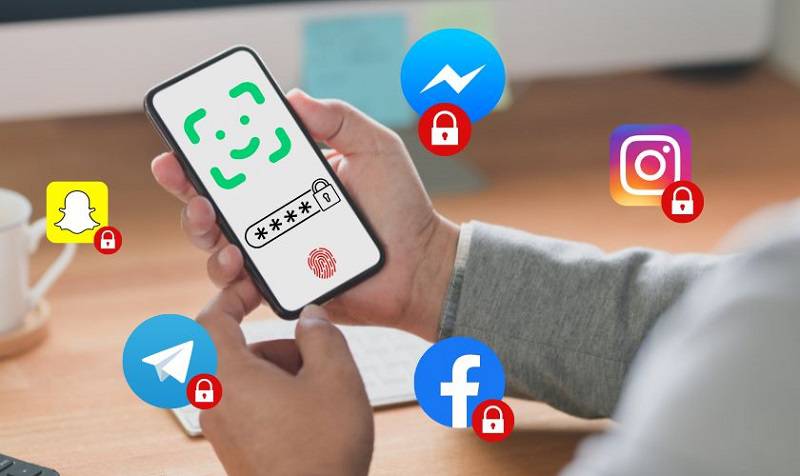


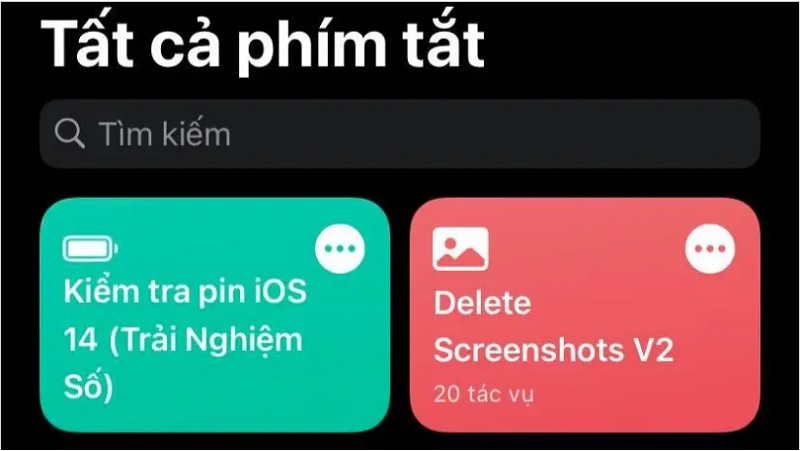
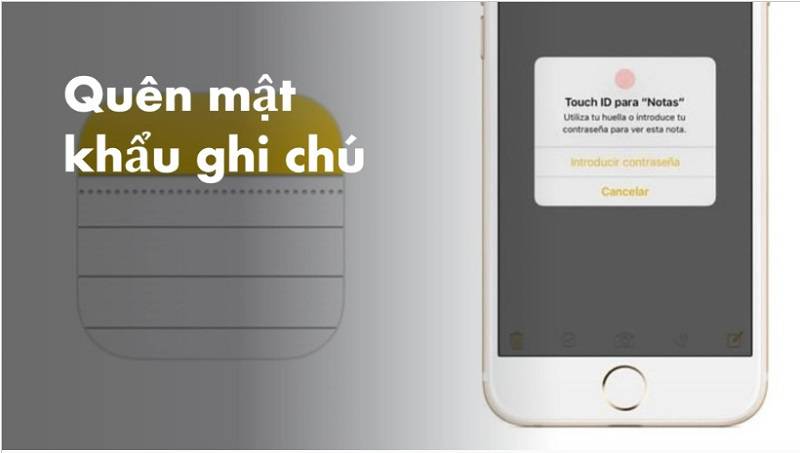


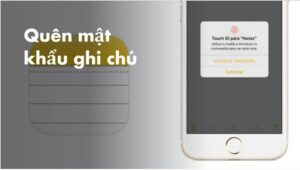

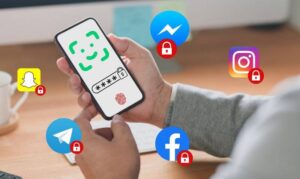


![[Mách bạn] Cách định vị iPhone ngay cả khi đã tắt nguồn](https://vphone24h.vn/wp-content/uploads/2024/12/cach-dinh-vi-iphone-ngay-ca-khi-da-tat-nguon-300x170.jpg)

